
时间:2020-08-23 19:38:02 来源:www.win10xitong.com 作者:win10
今天网友说他在用win10系统的时候突然就遇到了win10截图后怎么找不到图片的问题,推测还会有一些网友也会遇到同样的问题,如果你不想找其他人来帮忙,小编今天解决的方法是这样:1、如果没有进行过更改的话,win10截图保存位置【Captures】文件夹里。2、下面是进行过更改的,首先点击桌面最右下角【通知】图标--【所有设置】就简简单单的解决了。是不是很简单呢?如果还没有解决这个问题的网友,可以再看看具体的方法,接下来我们就好好说一说win10截图后怎么找不到图片的完全操作教程。
解决方法:
1、如果没有进行过更改的话,win10截图保存位置【Captures】文件夹里。

2、下面是进行过更改的,首先点击桌面最右下角【通知】图标--【所有设置】。
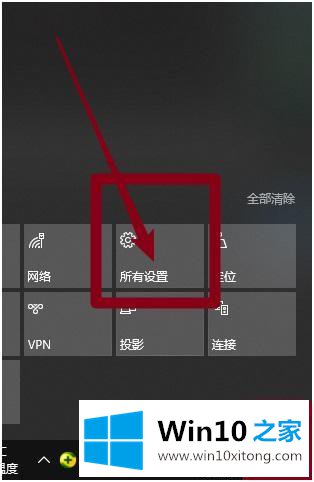
3、进入windows设置,选择【游戏】。
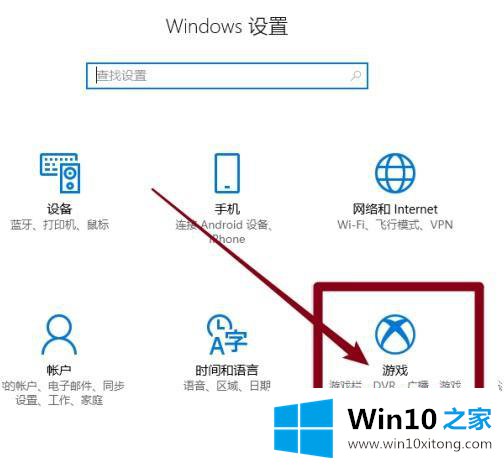
4、进入后,点击【游戏DVR】,在右边就可以看到保存位置了,点击【打开文件夹】。
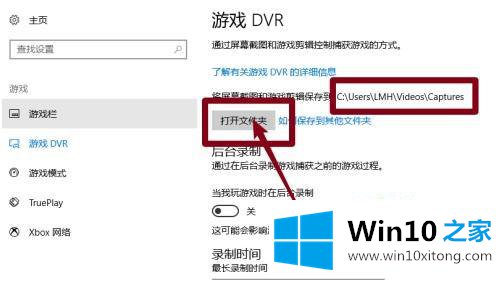
5、打开文件夹,就可以看到我们所保存的截图了。
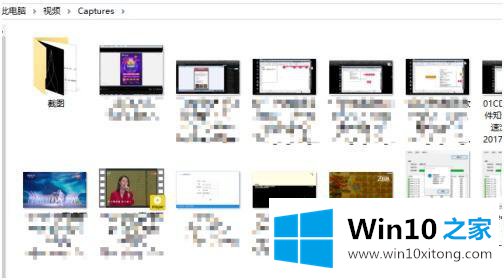
以上就是win10截图后找不到图片的解决方法,有需要的用户可自行查阅。
以上内容就是win10截图后怎么找不到图片的完全操作教程,要是顺利的帮助你把这个win10截图后怎么找不到图片的问题处理好了,希望你继续支持本站,如果有什么意见,可以给小编留言,谢谢大家。